Upptäcker Microsoft Word 2016 regelbundet ord som du vanligtvis använder som felstavade ord? Du kan ändra detta genom att lägga till anpassade ord i ordboken.
Alternativ 1 – Lägg till medan du skriver
Skriv ordet i ditt dokument och högerklicka på det och välj "Lägg till i ordbok".
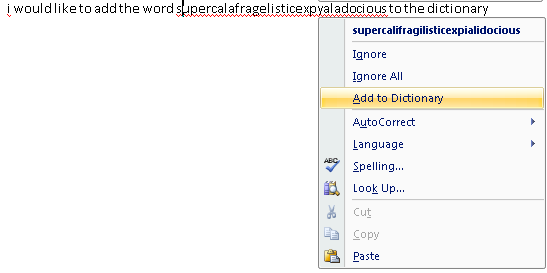
Alternativ 2 – Lägg till från inställningar
- Expandera Office Quick Access Toolbar och välj "Fler kommandon...“.
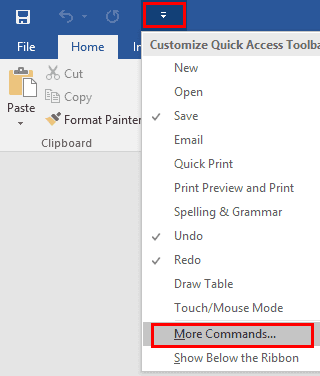
- Välj "Korrektur" i den vänstra rutan och klicka sedan på "Anpassade ordböcker..." knapp.
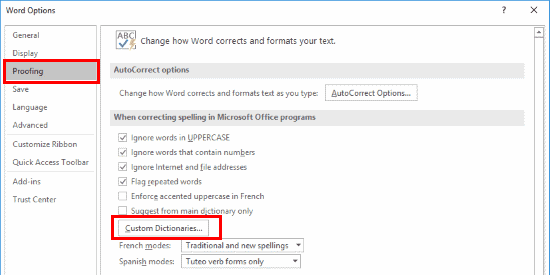
- Här kan du lägga till eller ta bort ordböcker. Vanligtvis behöver du bara använda en ordbok. För att lägga till ett ord i ordlistan, välj "Redigera ordlista...” .
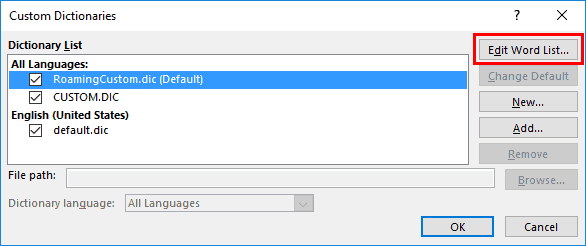
- Skriv in ordet du vill lägga till i ordboken och klicka på "Lägg till“.
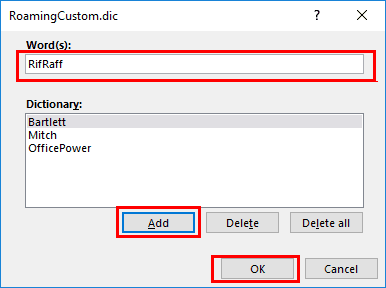
- Välj "OK" sedan "OK” igen när du är klar med att lägga till ord. Nu kommer ditt ord inte att upptäckas av Word som en felstavning.
Obs: Det här alternativet är också tillgängligt i andra Office-program som Outlook, Excel, Publisher, etc.
FAQ
Varför är mitt "Lägg till i ordbok"-alternativet nedtonat?
Detta verkar vara ett fel i programvaran. Prova att gå till Arkiv > Alternativ > Korrektur > Anpassade ordböcker. Välj sedan "Ordboksspråk". Ta sedan bort kryssrutan bredvid ordboksobjektet och markera det igen. Dessa steg verkar växla något i programvaran som gör alternativet "Lägg till i ordbok" tillgängligt igen.